آموزش ریست کردن پسورد ورود به مدیریت وردپرس از طریق دیتابیس
ریست (بازنشانی) رمز عبور ورود به ناحیه مدیریت وردپرس معمولا به سادگی از طریق لینک بازنشانی پسورد انجام میگیرد. بنابراین شاید بپرسید چه دلیلی دارد که شما بخواهید رمزتان را از طریق دیتابیس و با استفاده از phpMyAdmin عوض کنید. پاسخ های بسیاری برای این سوال وجود دارد. اول اینکه اگر یک موقع، سایت شما هک شود و اطلاعات ایمیل مدیر در سایت عوض شود، چگونه میتوانید از لینک بازنشانی رمز عبور وردپرس استفاده کنید؟ بدیهی است که نمیتوانید. دوم اینکه یک وردپرسی هوشمند، امکان ریست پسورد را برای اکانت مدیریت به کلی حذف میکند. از طرفی، شاید حالتی پیش آمد که شما قادر به دریافت ایمیل بازنشانی رمز عبور نبودید. نمیشود که بیکار بنشینید و بگویید هرچه بادا باد! در این حالت بهترین روش، ریست رمز ورود از طریق دیتابیس خواهد بود. انجام این کار بسیار ساده است، فقط کافی است مراحل را به درستی دنبال کنید. پس در ادامه با ما همراه باشید.
1- نام دیتابیس تان را پیدا کنید.
اگر فقط یک دیتابیس در هاستتان دارید که تکلیف مشخص است. در غیر این صورت ابتدا باید تشخیص بدهید که وردپرس شما از کدام دیتابیس استفاده می کند. ساده ترین روش برای پیدا کردن پاسخ این سوال این است که سری به فایل wp-config.php وردپرس بزنید و نام دیتابیس را در آنجا مشاهده کنید. خوب حالا می دانید باید به کدام دیتابیس مراجعه کنید.
2- به سراغ دیتابیس بروید.
حالا باید وارد phpMyAdmin شوید. (اگر نمی دانید چگونه این کار را بکنید، ابتدا این پست را مطالعه کنید، در آنجا به طور کامل همه چیز را در این رابطه شرح داده ایم) در صفحه ی phpMyAdmin از سمت چپ که دیتابیس های شما در قالب یک لیست به نمایش گذاشته شده اند، دیتابیسی که در مرحله 1 پیدا کرده بودید را انتخاب کنید تا محتویات آن نمایش داده شود. دیتابیس شما حاوی تعدادی جدول خواهد بود که اگر پیشوند آنها را تغییر نداده باشید، همه ی آنها پیشوند wp_ دارند.
3- وارد جدول wp-users شوید.
پس از کلیک روی جدول wp_users شما به تب Browse هدایت خواهید شد. در این جدول باید به دنبال نام کاربری که میخواهید رمز آن را ریست کنید بگردید. (توجه داشته باشید که همانطور که قبلا اشاره کردیم، ممکن است پیشوند ذکر شده در نام این جدول بر اساس پیشوندی که در هنگام نصب وردپرس استفاده کرده اید متفاوت باشد. منظور از پیشوند بخشی از نام جدول است که قبل از علامت آندرلاین آمده)
ما اینجا admin را پیدا کرده ایم و می خواهیم رمزش را بازنشانی کنیم. برای این کار هم میتوانید روی آیکن مداد که در شکل نشان داده شده کلیک کنید و هم میتوانید بر روی مقدار user_pass کلیک نمایید تا قابل ویرایش شود.
4- رمز جدیدی برای خود برگزینید
همانطور که مشاهده میکنید، عبارت نوشته شده در زیر user_pass عبارتی غیر قابل درک است که معادل رمز عبور شما نیست. دلیل این مسئله این است که وردپرس رمز عبور شما را با MD5 هش میکند و سپس در دیتابیس قرار میدهد. برای اینکه بتوانید رمزتان را از طریق دیتابیس تغییر دهید، شما هم باید رمزتان را با الگوریتم Md5 هش کنید.
بنابراین وقتی رمز جدیدتان را انتخاب کردید، به این سایت بروید، رمز انتخابی تان را وارد کنید و سپس رمزی که توسط Md5 هش شده را تحویل بگیرید. رمزی که بدست آورده اید را بجای رمز فعلی که در قسمت user_pass قرار دارد، وارد کنید و تنظیمات را ذخیره نمایید.
محل وارد کردن رمز جدید در تصویر بالا با رنگ قرمز مشخص شده. برای ذخیره ی تنظیمات نیز کافی است روی دکمه Go کلیک کنید. سعی کنید در هنگام استفاده از این روش، رمز عبوری استفاده کنید که کارکتر های خیلی خاصی نداشته باشد و خیلی هم طولانی نباشد، وگرنه ممکن است مجبور شوید این کار را چند باری با رمز های مختلف امتحان کنید! پس از اینکه رمزتان را با موفقیت ریست کردید و توانستید وارد وردپرس شوید، آن وقت هر رمزی که مایل هستید را جایگزین کنید. در این حالت مشکلی برای شما پیش نخواهد آمد و به دردسر خاصی هم نخواهید افتاد.

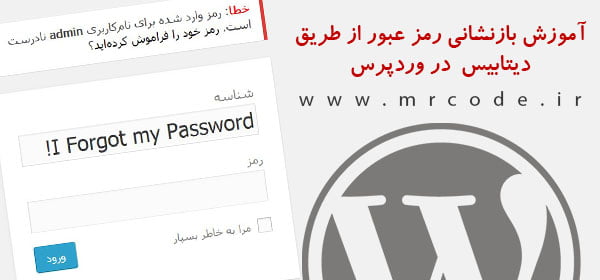


با سلام
آقا ممنون استفاده کردیم واقعا بدرد خورد.
امکان این که ایمیل مدیریت رو هم عوض کرد هست ؟؟ یعنی برای بازگردانی رمز عبور واسه وقتی که فراموش کردیم !؟؟؟
با احترام
سلام
خواهش میکنم. خوشحالم که براتون مفید بود.
بله میتونید در جدول wp_users مقدار user_email رو برای کاربر مورد نظرتون تغییر بدید تا ایمیلتون عوض بشه.
درود
ممنون از انتشار این مطلب
استفاده کردم
سلام
داداش دمت گرم عالی بود.
با سلام وخسته نباشید فراوان
تمامی کارهای فوق رو انجام دادم اما ارور You have been locked out due to too many invalid login attempts. ملاحظه شد ممنون میشم راهنمایی کنید با تشکر
سلام
شما بخاطر ورود اطلاعات اشتباه به صورت ممتد، بن شدید.
توضیح اینکه چطور آی پی تون رو از لیست بن شده ها در دیتابیس خارج کنید کمی طولانیه و جاش در کامنت ها نیست ولی به عنوان یک راه حل سریع میتونید اول آی پی تون رو تغییر بدید و بعد با یک مرورگر دیگه وارد وردپرستون بشید.
سلام ممنون از بابت جوابتون
بنده با چند ایپی دیگه و تغییر دادن رمز وارد شدم اما باز پیغام You have been locked out due to too many invalid login attempts. رو نشون میده لطفا راهنمایی فرمایید.
سلام
خوب حتما دائما دارید رمز رو اشتباه وارد میکنید. البته به شرطی که توجه کرده باشید که گفتم مرورگرتون رو هم عوض کنید.
عزیزم من کارایی که فرمودین رو انجام دادم اما باز با همون مشکل روبه روم اگه مطلع هستین کمکم کنید با تشکر از شما
عرض کردم خدمتتون، فقط تغییر آی پی کافی نیست و باید یا کش و کوکی مرورگرتون رو کامل خالی کنید یا مرورگر عوض کنید. ولی اگر با این کار مشکلتون حل نمیشه، یعنی دائما دارید رمز رو اشتباه وارد میکنید.
به هر حال میتونید جدول آی پی های بن شده رو در دیتابیس پیدا کنید و از حالت بن خارجشون کنید. (بکاپ فراموش نشه)
سلام خدمت شما دوست عزیز و مهربون بنده
کلیه اموری که فرمودین رو انجام دادم از جمله تغییر ای پی و تغییر مرور گر و کامپیوتر اما افاقه نکرد لطف میکنین شما خودتون رسیدگی کنین خیلی ممنون میشم بزرگوار
با عرض پوزش از انجام این کار معذور هستم.
ممنون خیلی استفاده کردم ، این روزا خیلی دنبال پیدا کردن پسورد ورود به پنل مدیریتم بودم ، ممنونم از شما
و از آموزش خوبتون
سلام.من همه ابن کارا کردم اما باز رمز تغییر نکرد.لطفا اگه میشه با ایمیل جوابم رو بدین ممنون.
غیر ممکنه که درست انجام داده باشید و رمز عوض نشده باشه. غیر ممکنه!
عالی بود . چقد خوب بود که راحت میتونستیم هش کرک کنیم 🙂
هش md5 قابل reverse کردن نیست. مگر اینکه شما یک کتابخونه ی بی نهایت بزرگ از تمامی مقادیر ورودی ممکن و هش md5 ای که تولید میکنن داشته باشید … که در واقع غیر ممکنه.
برای تغییر سطح دسترسی باید چه کرد؟؟؟؟؟؟؟؟؟؟؟؟ کجایه دیتا بیس میشه
سلام
واقعا عالی بود
دستتون درد نکنه
خدا به سایتتون برکت بده
ممنونم از لطف شما
واقعا خیلی مفید بود.مرسی
داداش دمت گرم خیلی عالی بووود
سلام خسته نباشید
بنده رفتم از همین آموزشی که قرا ر دادین
اما تو لوکال من این کار رو میکنم مشکلی نیست و هر قالبی که میذارم اون WP_users رو پیدا میکنم و عوض میکنم
اما یه قالب ی دارم به محض اینکه نصبش میکنم بارمز نمیشه ورود کرد
و از راه شما که میرم توی phpmyadmin دیگه چنین Wp_users نمی بینم
همه رو هم تست کردم ولی اصلا نیست که نیست
به نظرتون چکار کنم؟
با تشکر
سلام
فایل کانفیگ وردپرس رو چک کنید، شاید جدول جداگانه ای برای کاربران توش تعیین شده باشه.
توضیحات بیشتر توی این لینک :
https://codex.wordpress.org/Editing_wp-config.php#Custom_User_and_Usermeta_Tables
از یک طرف هم اگر دقیقا بعد از فعال سازی قالب مد نظرتون این اتفاق می افته، شاید این مسئله باگ باشه و یا اگر قالب رو از سورس معتبری دریافت نکردید، شاید مسئله کمی جدی تر از این حرفها باشه … این رو باید چک کنید، یعنی قبل از فعالسازی قالب مطمئن بشید همه چیز سر جاشه و بعد از فعالسازی مجددا این مسئله رو بررسی کنید.
من جای شما باشم اگر از اینکه این کار داره توسط قالب انجام میشه مطمئن شدم، حتما شروع به خوندن کد های قالب میکنم تا ببینم کجا این اتفاق می افته و چرا.
دوست عزیز منم مشکل شما رو داشتم روی خود اسم دیتابیستون کلیک کنید تا در صفحه سمت راست باز بشه.
اگر روی علامت مثبت کنار اسم دیتابیس کلیک کنید بعضی از جدول هارو نمیاره.
دمتون گرم
سلام ممنون عالی بود.
بسیار عالی بود ممنون
ممنون عالی بود
بسیار مفید بود
دمتون گرم کارتون بیسته
سپاسگذارم
یه دونه باشی خیلی مفید بود
سلام و خدا قوت عالی بود دمت گرم داداش
سلام و عرض ادب و احترام
خیلی خیلی ممنون از مطلب بسیار مفیدی که نوشتین …
بسیار واضح و روشن بود …
به من که خیلی مفید بود …
بسیار بسیار بسیار سپاس و تشکر از زحمات شما
سلام
از شما ممنونم. از اینکه از نوع مطالب رضایت داشتید خوشحالم 🙂
دوست عزیزم چون از سایت شما خیلی خوشم اومد و کمکم کرد ، میخواستم یه پیشنهاد هم بدم:
اگه میشه لطف کنید این قسمت ارسال پاسخ رو ببرین بالا ، دقیقاً بعد از مطلب و اینکه نظرات رو از جدید به قدیم ترتیب کنین.
البته اگه دوست داشتین این کار رو بکنید…
چون از شما خوشم اومد خواستم نظرم رو بگم … همین … باز هم از شما بابت مطالب زیبا و مفیدتون تشکر میکنم…
از پیشنهاد و توجه شما ممنونم 🙂
دمت گرم . کارم راه افتاد
جامع و کامل بهتر از این نمیشد
دمت گرم و خدا قوت برادر عزیز
ممنون از لطف شما
ای ول لا
عالی بود دستت درد نکنه
تحریم ها دیگر اثر ندارد
سلام عالی بود واقعا ممنونم
با سلام خدمت دوستان عزیز
من یه قالب مجله خبری مهر خریدم و رو لوکال هاستم نصبش کردم، و طبق آموزش ارائه شده توسط فروشنده پیش رفتم ولی در مرحله آخر 466 خطا میگیره و سایت بدون محتوا بالا میاد. اما هر کاری می کنم با یوزر و پسوردی که وارد کردم نمی تونم وارد مدیریت سایت بشم
آموزش شما رو هم متابعه کردم، اما جدولی به اسم wp-user در دیتا بیسم پیدا نکردم تنها جدول wp-usermeta موجود است . اگر در این خصوص راهنماییم کنید بسیار ممنوم می شم.
سلام
اگر جدول مربوط به کاربران رو در دیتابیس نداشته باشید یعنی در واقع دیتابیس نیمه کاره هست.
روش دیگه ای که به ذهن میرسه، ساختن ادمین جدید با استفاده از FTP (یا فایل منیجر هاستتون) هست که البته با توجه به موجود نبودن جدول کاربران احتمال براتون کار نکنه اما به هر حال لینک آموزش در زیر درج شده :
https://mrcode.ir/?p=3790
ممنون از شما بسیار بسیار عالیییی و کار آمد بود.
دمتون خیلیییی گرم
باتشکر از راهکار عالیتون
ممنون
ممنون از توضیحتون.خیلی مفید بود
با سلام خیلی از اموزشتون ممنون .
بدرد خورد در پناه خدا باشید.
با عرض سلام و احترام
فوق العاده بود ….اصلا فکر نمیکردم مشکلم به این سادگی حل بشه …امیدوارم به هر چی دست میزنید طلا بشه …به همه آرزوهاتون برسید و همیشه در خوشی و کامیابی باشید هم خودتون هم عزیزانتون …باید من رو نیم ساعت قبل میدید … مثل دیونه ها بودم …فکر میکردم خونه خراب شدم …فایل نوت پدی که اطلاعاتم توش بود رو رمز رو از توش پاک کرده بودم (به جای کپی ، احتمالا کات کرده بودم) و اومده بودم همه جاهای دیگه هم بدون اینکه بدونم چه دسته گلی به آب دادم کپی اند ریپلیس کرده بودم … آموزش شما به راحتی آب خوردن مشکل من رو حل کرد …. چه قدر هم قشنگ و سلیس و قابل فهم نوشتید دستتون درد نکنه … سایتتون طلاست ..ممنون…ممنون ..هزاران بار ممنون
سلام
ممنون از لطفتون. از اینکه مشکلتون حل شده خوشحالم.
من تمام اینکارا رو کردم ولی نشد باز میزنه رمز اشتباست حتی از دیتابیسه کپی پست میکنم ولی بازم میگه غلطه
اگر به درستی آموزش رو دنبال کنید و در رمزتون از کارکترهای خاص هم استفاده نکرده باشید غیر ممکنه کار نکنه. اینکه رمز رو از دیتابیس کپی کنید که بدیهیه کار نمیکنه! رمز توی دیتابیس با md5 هش میشه، طبیعیه که هش با رمز اولیه یکسان نیست و ورود انجام نمیشه.
اقا دمتون گرم.خدا بیامرزه پدر و مادرتون رو.ایول .بازم دمتون گرم
عالی بود.